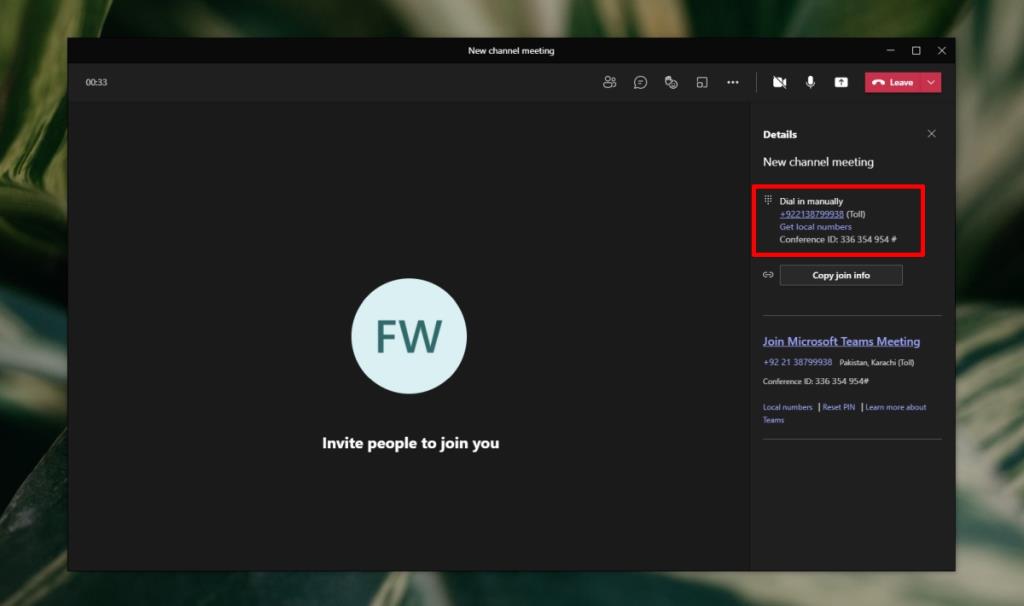Microsoft Teams, tüm büyük masaüstü ve mobil platformlar için bir uygulamaya sahiptir. Hangi telefonu kullanırsanız kullanın veya hangi masaüstü/PC'yi kullanırsanız kullanın, masaüstüne bir uygulama yükleyebilirsiniz.
Microsoft Teams'i yüklemek zor değil ancak sık kullanmıyorsanız veya bir toplantıya katılmadan önce bir uygulama yüklemek için zamanınız yoksa, resmi uygulamalar olmadan çalışabilirsiniz.

Uygulama olmadan Microsoft Teams toplantısına katılın
Microsoft Teams, herhangi bir modern masaüstü tarayıcısından kullanabileceğiniz bir web uygulamasına sahiptir. Uygulama mobil tarayıcılarda çalışmaz, bu nedenle toplantılara katılmak için web uygulamasını kullanabilirsiniz, ancak bunu yalnızca masaüstünden yapabilirsiniz. Telefonunuzdaysanız ve uygulama olmadan bir Microsoft Teams toplantısına katılmak istiyorsanız, toplantıya telefonla katılmanız gerekir.
Uygulama olmadan Microsoft Teams toplantısına katılın – Masaüstü
Uygulamayı yüklemeden Microsoft Teams toplantısına katılmak için Chrome (veya diğer Chromium tabanlı tarayıcılar), Firefox, Safari vb. gibi modern bir tarayıcıya ihtiyacınız vardır.
- Aç masaüstünüzde tarayıcıyı.
- URL çubuğuna bir toplantının bağlantısını yapıştırın ( bağlantıyı toplantı davetinden alabilir veya toplantı düzenleyicisinden isteyebilirsiniz).
- Microsoft Teams hesabınız varsa oturum açın.
- Microsoft Teams hesabınız yoksa toplantı sırasında görüntülenecek bir ad girin .

Uygulama olmadan Microsoft Teams toplantısına katılın – Telefon
Telefonunuzda resmi uygulama yüklü olmadan bir Microsoft Teams toplantısına katılmak için toplantıyı aramanız gerekir. Bu karmaşık değildir, ancak aradığınız numara ücretsiz olabilir veya olmayabilir. Açık nedenlerden dolayı, katılımcıların hiçbirinin videosunu izleyemeyeceksiniz.
- Konferans numarasını ve kimliğini toplantı düzenleyicisinden isteyin . Bir toplantıya davet aldıysanız, bu bilgiler otomatik olarak davete dahil edilecektir.
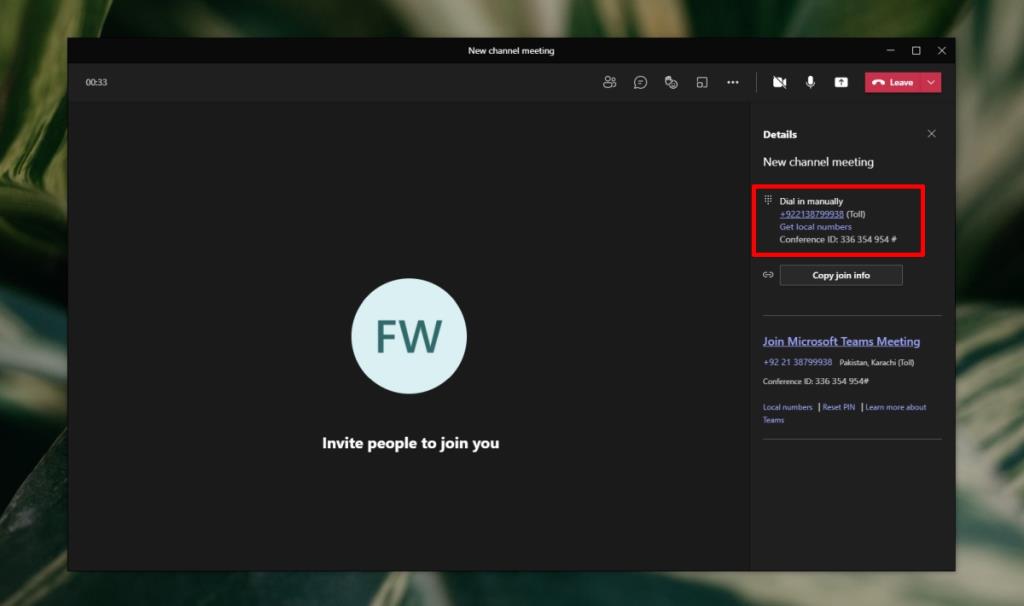
- Arayacağınız telefon numarasını yönetici ile paylaşın ki sizi tanımlayabilsinler.
- Telefonunuzda, toplantının numarasını çevirin.
- Otomatik sistem tarafından yanıtlandığında , Konferans Kimliğini girin ve # (kare veya Pound) işaretine basın.
- Toplantıya girmek için bekleyin (bir yöneticinin size izin vermesi gerekir).
- İçeri girdiğinizde, toplantı sesini duyabilecek ve toplantıdaki herkesle konuşabileceksiniz.
- Diğer katılımcılar, orada olduğunuzu ve telefon numaranızdan tanınabilir olduğunuzu görecektir .

Çözüm
Microsoft Teams, mobil tarayıcıları desteklemez. Bu, Microsoft'un ele almayı ihmal ettiği bir sınırlamadır. Bir mobil tarayıcının, mobil uygulama veya masaüstü web uygulamasından çok daha az Microsoft Teams deneyimi sunacağı biliniyor, ancak şirketin yapmaya istekli göründüğü bir takas değil. Kullanıcıları bunun yerine kullanmaya teşvik eden oldukça harika bir arama alternatifi var.